word怎么调整纸张的尺寸大小?(word中如何调整纸张大小)
2024-09-11
更新时间:2023-05-27 00:05:30作者:未知

今天教程小编和大家分享win7旗舰版64位系统开启智能卡登录的方法
什么是智能卡呢?
智能卡服务就是对插入的智能卡进行管理和访问控制,插入IC智能卡后,win7会自动发送APDU来获取证书,并自动安装驱动。所以一些用户询问说win7系统如何开启智能卡呢?其实开启方法很简单的,接下去小编和大家分享win7系统开启和关闭智能卡的方法。
win7系统开启智能卡的方法如下:
1、首先在运行栏中启动gpedit.msc;

2、在本地组策略编译器中选择 计算机配置 管理模块 windows组件智能卡;

3、然后根据图中的描述开启其中4项策略;
4、重启电脑,使之生效。
win7系统关闭智能卡的方法如下:
1.首先,同时按下Win7电脑键盘上的win+R快捷键打开电脑的运行窗口,在打开的运行窗口中,输入gpedit.msc并单击回车,这样就可以打开Win7电脑的组策略编辑器窗口了。

2.在打开的组策略编辑器窗口中,依次点击展开左侧菜单中的计算机配置——管理模块——windows组件——智能卡,之后,在右侧窗口中分别双击打开以下四个选项:启用智能卡的证书传播、启用智能卡中的横证书传播、强制从智能卡读取所有证书、打开智能卡即插即用服务。
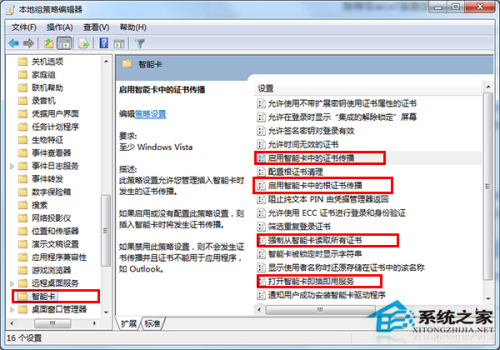
3.在打开的编辑窗口中,分别将这四个服务禁用掉就可以了。